Як надсилати документи iWork з iCloud

Можливість спільного використання документів є безцінною, заниженою здатністю у сучасних офісних додатках. Apple iWork офісний пакет не відрізняється, що включає в себе можливість поділитися не тільки з OS X, але iCloud, а також.
Сьогодні ми будемо обговорювати, як поділитися документом iWork, включаючи файли «Сторінки», «Числа» та «Keynote». Одна з приємних речей щодо обміну документами iWork полягає в тому, що вам не потрібно використовувати OS X для цього. Apple дає кожному, хто підписує обліковий запис iCloud, цю можливість.
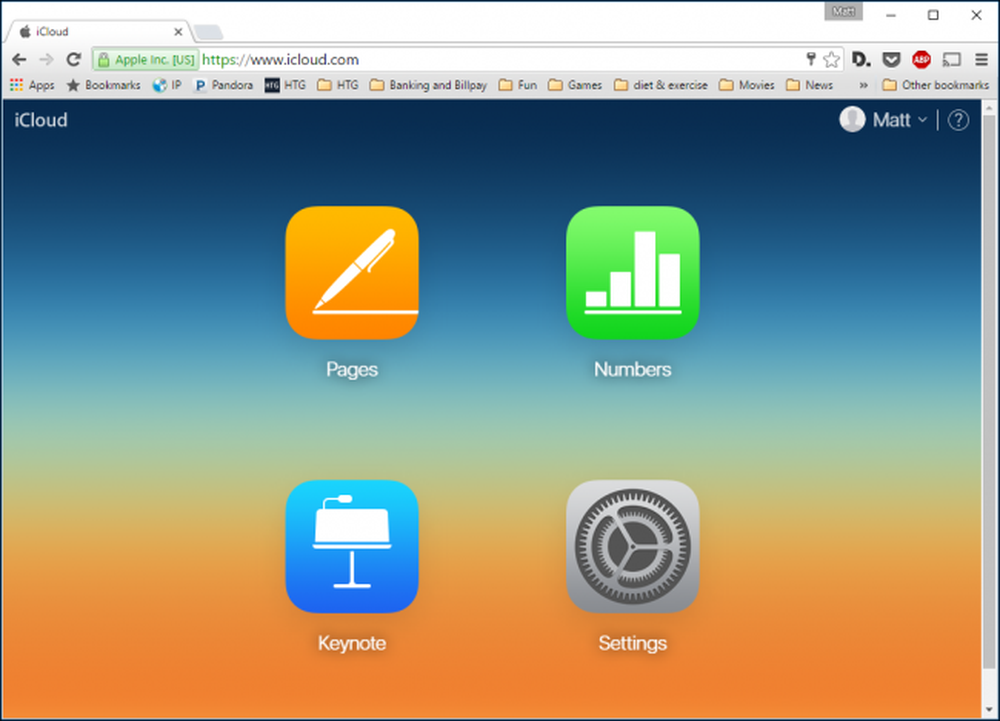 Якщо у вас є адреса електронної пошти, ви можете зареєструватися для облікового запису iCloud, а також створювати та спільно використовувати документи iWork.
Якщо у вас є адреса електронної пошти, ви можете зареєструватися для облікового запису iCloud, а також створювати та спільно використовувати документи iWork. Коли ви створюєте або відкриваєте документ iWork на iCloud.com, ви побачите символ спільного доступу у верхній правій частині панелі інструментів (виділено червоним кольором).

Натискання цієї кнопки відкриє діалогове вікно спільного доступу, за допомогою якого ви зможете надати кому-небудь посилання (і пароль, якщо ви вирішите додати його), редагувати або просто переглядати привілеї..

Після надання спільного доступу ви можете надіслати посилання на документ електронною поштою кожному, з ким ви хочете співпрацювати. Ви все ще можете додати пароль або припинити спільний доступ до документа.

Якщо ви користуєтеся ОС X, то легко обмінюватися документами з усіма додатками iWork. Крім того, ці документи автоматично (або повинні) бути синхронізовані з iCloud, тож ви можете співпрацювати з усіма, хто має посилання.
Щоб поділитися з iWork для OS X, натисніть кнопку "Спільний доступ" у верхній правій частині верхньої панелі інструментів. Вибрати, "Відкрити посилання через iCloud".

Так само, як на iCloud, у вас є можливість змінити дозвіл з "Дозволити редагування" на "Перегляд лише". Знову ж таки, ви також можете додати пароль, якщо ви хочете, щоб додатковий рівень безпеки.
Крім того, у вас є ряд опцій, за допомогою яких можна спільно використовувати документ.
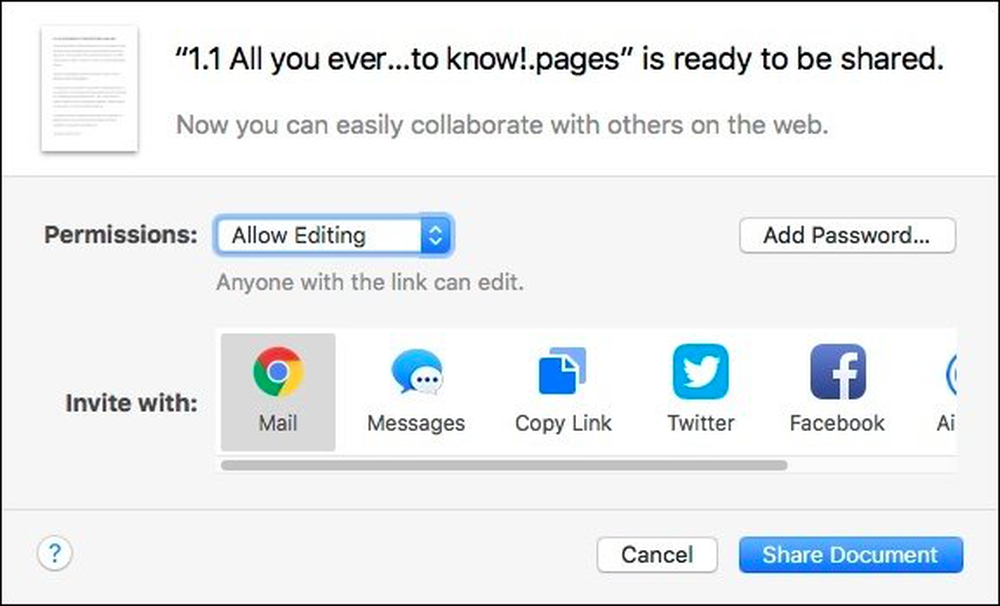 Якщо у вас є будь-які інтернет-облікові записи, пов'язані з OS X, то ви можете поділитися на Twitter або Facebook.
Якщо у вас є будь-які інтернет-облікові записи, пов'язані з OS X, то ви можете поділитися на Twitter або Facebook. Якщо ви вже поділили документ, можна переглянути налаштування спільного доступу та внести зміни, якщо необхідно.

Наприклад, ось спільний документ, який дозволяє редагувати. Як і для спільного використання з iCloud, у вас будуть однакові параметри. Знову ж таки, ви можете додати пароль після спільного використання (просто переконайтеся, що ви вже повідомляєте всіх, кому ви поділилися), змініть дозволи чи повністю.

І, натиснувши піктограму акції поруч із посиланням, ви побачите всі способи, за допомогою яких ви зможете поширювати документ.

На жаль, і це досить велике застереження, ви не можете відстежувати зміни в документі та співпрацювати (редагувати) одночасно.

Це здається, що це може бути досить великою проблемою, коли мова йде про справжню співпрацю. Якщо ви надаєте спільний доступ до документа серед кількох інших авторів, і всі вони вносять зміни, здається, не потрібно, щоб можна було відстежувати будь-які зміни, які роблять інші автори.
Тим не менш, приємно, що ви можете поділитися документами iWork так легко, а не тільки серед інших користувачів Mac, але з усіма, хто має обліковий запис iCloud.
Процедура спільного доступу однакова, якщо ви використовуєте сторінки, номери або ключові слова, тому, як тільки ви зрозумієте, як це зробити з одним, ви обмінюєтеся іншими.




